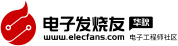如何讓ios的界面流暢不卡頓
近些年,App 越來越推崇體驗至上,隨隨便便亂寫一通的話已經很難讓用戶買帳了,順滑的列表便是其中很重要的一點。如果一個 App 的頁面滾動起來總是卡頓卡頓的,輕則被當作反面教材來吐槽或者襯托“我們的 App balabala.。。”,重則直接卸載。正好最近在優化這一塊兒,總結記錄下。
如果說有什么好的博客文章推薦,ibireme 的 iOS 保持界面流暢的技巧 這篇堪稱業界毒瘤,墻裂推薦反復閱讀。這篇文章中講解了很多的優化點,我自己總結了下收益最大的兩個優化點:
避免重復多次計算 cell 行高
文本異步渲染
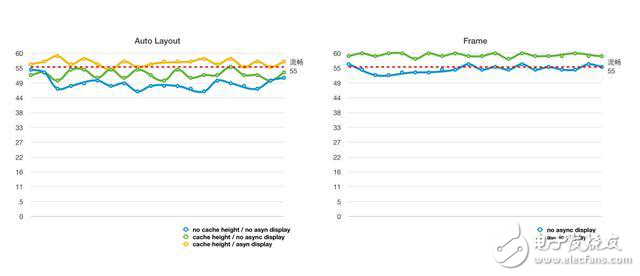
大家可以看看上面這張圖的對比分析,數據是 iPhone6 的機子用 instruments 抓的,左邊的是用 Auto Layout 繪制界面的數據分析,正常如果想平滑滾動的話,fps 至少需要穩定在 55 左右,我們可以發現,在沒有緩存行高和異步渲染的情況下 fps 是最低的,可以說是比較卡頓了,至少是能肉眼感覺出來,能滿足平滑滾動要求的也只有在緩存行高且異步渲染的情況下;右邊的是沒用 Auto Layout 直接用 frame 來繪制界面的數據分析,可以發現即使沒有異步渲染,也能勉強滿足平滑滾動的要求,如果開啟異步渲染的話,可以說是相當的絲滑了。
避免重復多次計算 cell 行高
TableView 行高計算可以說是個老生常談的問題了,heightForRowAtIndexPath: 是個調用相當頻繁的方法,在里面做過多的事情難免會造成卡頓。 在 iOS 8 中,我們可以通過設置下面兩個屬性來很輕松的實現高度自適應:
1
2
self.tableView.estimatedRowHeight = 88;
self.tableView.rowHeight = UITableViewAutomaticDimension;
雖然很方便,不過如果你的頁面對性能有一定要求,建議不要這么做,具體可以看看 sunnyxx 的 優化UITableViewCell高度計算的那些事。文中針對 Auto Layout,提供了個 cell 行高的緩存庫 UITableView-FDTemplateLayoutCell,可以很好的幫助我們避免 cell 行高多次計算的問題。
如果不使用 Auto Layout,我們可以在請求完拿到數據后提前計算好頁面每個控件的 frame 和 cell 高度,并且緩存在內存中,用的時候直接在 heightForRowAtIndexPath: 取出計算好的值就行,大概流程如下:
模擬請求數據回調:
- (void)viewDidLoad {
[ super viewDidLoad];
[self buildTestDataThen:^(NSMutableArray 《fdfeedentity *》 *entities) {
self.data = @[].mutableCopy;
@autoreleasepool {
for (FDFeedEntity *entity in entities) {
FrameModel *frameModel = [FrameModel new ];
frameModel.entity = entity;
[self.data addObject:frameModel];
}
}
[self.tvFeed reloadData];
}];
}《/fdfeedentity *》
一個簡單計算 frame 、cell 行高方式:
//FrameModel.h
@interface FrameModel : NSObject
@property (assign, nonatomic, readonly) CGRect titleFrame;
@property (assign, nonatomic, readonly) CGFloat cellHeight;
@property (strong, nonatomic) FDFeedEntity *entity;
@end
//FrameModel.m
@implementation FrameModel
- (void)setEntity:(FDFeedEntity *)entity {
if (!entity) return ;
_entity = entity;
CGFloat maxLayout = ([UIScreen mainScreen].bounds.size.width - 20.f);
CGFloat bottom = 4.f;
//title
CGFloat titleX = 10.f;
CGFloat titleY = 10.f;
CGSize titleSize = [entity.title boundingRectWithSize:CGSizeMake(maxLayout, CGFLOAT_MAX) options:NSStringDrawingUsesLineFragmentOrigin|NSStringDrawingUsesFontLeading attributes:@{NSFontAttributeName : Font(16.f)} context:nil].size;
_titleFrame = CGRectMake(titleX, titleY, titleSize.width, titleSize.height);
//cell Height
_cellHeight = (CGRectGetMaxY(_titleFrame) + bottom);
}
@end
行高取值:
- (UITableViewCell *)tableView:(UITableView *)tableView cellForRowAtIndexPath:(NSIndexPath *)indexPath {
FrameFeedCell *cell = [tableView dequeueReusableCellWithIdentifier:FrameFeedCellIdentifier forIndexPath:indexPath];
FrameModel *frameModel = self.data[indexPath.row];
cell.model = frameModel;
return cell;
}
- (CGFloat)tableView:(UITableView *)tableView heightForRowAtIndexPath:(NSIndexPath *)indexPath {
FrameModel *frameModel = self.data[indexPath.row];
return frameModel.cellHeight;
}
控件賦值:
- (void)setModel:(FrameModel *)model {
if (!model) return ;
_model = model;
FDFeedEntity *entity = model.entity;
self.titleLabel.frame = model.titleFrame;
self.titleLabel.text = entity.title;
}
優缺點
緩存行高方式有現成的庫簡單方便,雖然 UITableView-FDTemplateLayoutCell 已經處理的很好了,但是 Auto Layout 對性能還是會有部分消耗;手動計算 frame 方式所有的位置都需要計算,比較麻煩,而且在數據量很大的情況下,大量的計算對數據展示時間會有部分影響,相應的回報就是性能會更好一些。
文本異步渲染
當顯示大量文本時,CPU 的壓力會非常大。對此解決方案只有一個,那就是自定義文本控件,用 TextKit 或最底層的 CoreText 對文本異步繪制。盡管這實現起來非常麻煩,但其帶來的優勢也非常大,CoreText 對象創建好后,能直接獲取文本的寬高等信息,避免了多次計算(調整 UILabel 大小時算一遍、UILabel 繪制時內部再算一遍);CoreText 對象占用內存較少,可以緩存下來以備稍后多次渲染。
幸運的是,想支持文本異步渲染也有現成的庫 YYText ,下面來講講如何搭配它最大程度滿足我們如絲般順滑的需求:
Frame 搭配異步渲染
基本思路和計算 frame 類似,只不過把系統的 boundingRectWithSize:、 sizeWithAttributes: 換成 YYText 中的方法:
配置 frame model:
//FrameYYModel.h
@interface FrameYYModel : NSObject
@property (assign, nonatomic, readonly) CGRect titleFrame;
@property (strong, nonatomic, readonly) YYTextLayout *titleLayout;
@property (assign, nonatomic, readonly) CGFloat cellHeight;
@property (strong, nonatomic) FDFeedEntity *entity;
@end
//FrameYYModel.m
@implementation FrameYYModel
- (void)setEntity:(FDFeedEntity *)entity {
if (!entity) return ;
_entity = entity;
CGFloat maxLayout = ([UIScreen mainScreen].bounds.size.width - 20.f);
CGFloat space = 10.f;
CGFloat bottom = 4.f;
//title
NSMutableAttributedString *title = [[NSMutableAttributedString alloc] initWithString:entity.title];
title.yy_font = Font(16.f);
title.yy_color = [UIColor blackColor];
YYTextContainer *titleContainer = [YYTextContainer containerWithSize:CGSizeMake(maxLayout, CGFLOAT_MAX)];
_titleLayout = [YYTextLayout layoutWithContainer:titleContainer text:title];
CGFloat titleX = 10.f;
CGFloat titleY = 10.f;
CGSize titleSize = _titleLayout.textBoundingSize;
_titleFrame = (CGRect){titleX,titleY,CGSizeMake(titleSize.width, titleSize.height)};
//cell Height
_cellHeight = (CGRectGetMaxY(_titleFrame) + bottom);
}
@end
對比上面 frame,可以發現多了個 YYTextLayout 屬性,這個屬性可以提前配置文本的特性,包括 font、textColor 以及行數、行間距、內間距等等,好處就是可以把一些邏輯提前處理好,比如根據接口字段,動態配置字體顏色,字號等,如果用 Auto Layout,這部分邏輯則不可避免的需要寫在 cellForRowAtIndexPath: 方法中。
UITableViewCell 處理 :
- (instancetype)initWithStyle:(UITableViewCellStyle)style reuseIdentifier:(NSString *)reuseIdentifier {
self = [ super initWithStyle:style reuseIdentifier:reuseIdentifier];
if (!self) return nil;
YYLabel *title = [YYLabel new ];
title.displaysAsynchronously = YES; //開啟異步渲染
title.ignoreCommonProperties = YES; //忽略屬性
title.layer.borderColor = [UIColor brownColor].CGColor;
title.layer.cornerRadius = 1.f;
title.layer.borderWidth = 1.f;
[self.contentView addSubview:_titleLabel = title];
return self;
}
賦值:
- (void)setModel:(FrameYYModel *)model {
if (!model) return ;
_model = model;
self.titleLabel.frame = model.titleFrame;
self.titleLabel.textLayout = model.titleLayout; //直接取 YYTextLayout
}
Auto Layout 搭配異步渲染
YYText 非常友好,同樣支持 xib,YYText 繼承自 UIView,正常的在 xib 中配置約束就行了,需要注意的一點是,多行文本的情況下需要設置最大換行寬:
CGFloat maxLayout = [UIScreen mainScreen].bounds.size.width - 20.f;
self.titleLabel.preferredMaxLayoutWidth = maxLayout;
self.subTitleLabel.preferredMaxLayoutWidth = maxLayout;
self.contentLabel.preferredMaxLayoutWidth = maxLayout;
優缺點
YYText 的異步渲染能極大程度的提高列表流暢度,真正達到如絲般順滑,但是在開啟異步時,刷新列表會有閃爍情況,不知道算不算 bug,最近也看到作者回歸了,相信這個庫會越來越好,畢竟 真●大神!
其它
列表中如果存在很多系統設置的圓角頁面導致卡頓:
label.layer.cornerRadius = 5.f;
label.clipsToBounds = YES;
其實據我觀察,只要當前屏幕內只要設置圓角的控件個數不要太多(大概十幾個算個臨界點),就不會引起卡頓。
還有就是只要不設置 clipsToBounds 不管多少個,都不會卡頓,比如你需要圓角的控件是白色背景色的,然后它的父控件也是白色背景色的,而且沒有點擊后高亮的,就沒必要 clipsToBounds 了。
總結
YYText 和 UITableView-FDTemplateLayoutCell 搭配可以很大程度的提高列表流暢度,如果時間比較緊迫,可以直接采取 Auto Layout + UITableView-FDTemplateLayoutCell + YYText 方式;如果列表中文本不包含富文本,僅僅顯示文字,又不想引入這兩個庫,可以使用系統方式提前計算 Frame;如果想最大程度的流暢度,就需要使用 提前計算 Frame + YYText,具體大家根據自己情況選擇合適的方案就行。
最后附上 Demo
非常好我支持^.^
(0) 0%
不好我反對
(0) 0%
下載地址
如何讓ios的界面流暢不卡頓下載
相關電子資料下載
- iOS17.1可能明天發布,iOS17.1主要修復哪些問題? 376
- 華為全新鴻蒙蓄勢待發 僅支持鴻蒙內核和鴻蒙系統應用 719
- 蘋果手機系統iOS 17遭用戶質疑 731
- iPhone12輻射超標?蘋果推送iOS 17.1解決此事 750
- 傳華為囤積零部件 目標明年智能手機出貨7000萬部;消息稱 MiOS 僅限國內,小米 28208
- 蘋果推送iOS17.0.3,解決iPhone15Pro系列存在機身過熱 216
- Testin云測兼容和真機服務平臺中上線iPhone 15系列手機 208
- 利爾達推出搭載HooRiiOS的Matter模組 145
- 運放參數解析:輸入偏置電流(Ibias)和失調電流(Ios) 128
- 昆侖太科發布支持國產飛騰騰銳D2000芯片的開源BIOS固件版本 448